De goede voornemens van het nieuwe jaar bestrijken de basis: eet beter, oefen meer, leer misschien een nieuwe vaardigheid of verban een slechte gewoonte.
Maar hoe zit het met andere delen van je leven die een beetje, eh, tweaken kunnen gebruiken? Ik heb het over de technische gebieden: computers, telefoons, data, beveiliging, online winkelen, enzovoort. Wordt het geen tijd dat je besluit om een paar verbeteringen aan te brengen in die afdelingen?
Het nieuwe jaar staat voor de deur, dus laten we eens kijken naar een aantal technisch-specifieke wijzigingen die je kunt maken wanneer de kalender omslaat naar 1 januari.
1. Afmelden voor ongewenste e-maillijsten
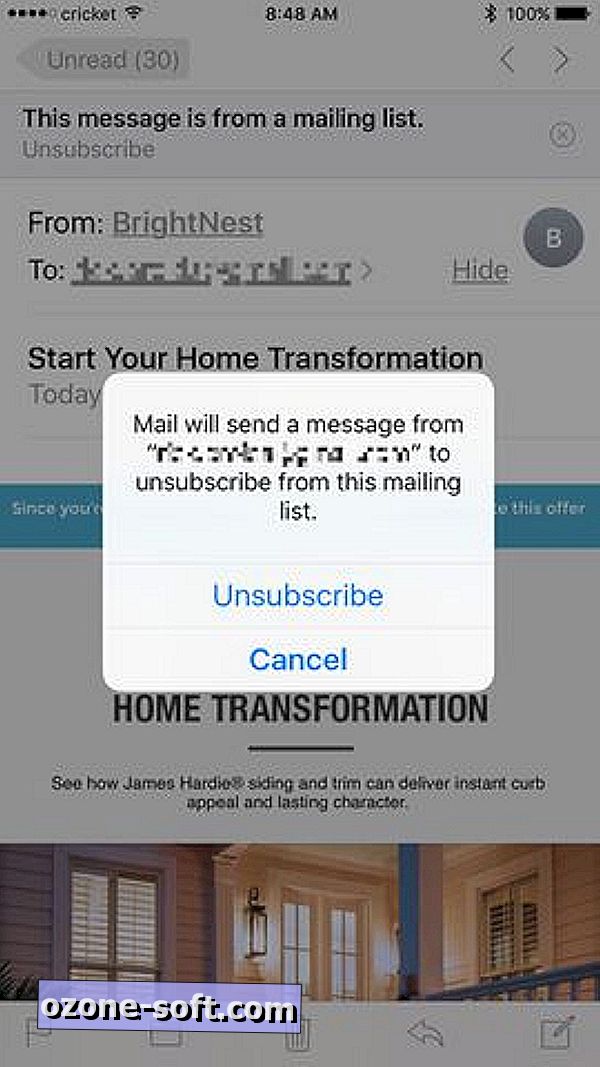
", " modalTemplate ":" {{content}} ", " setContentOnInit ": false} '>
Als je op mij lijkt, besteed je elke dag een hoop tijd aan het verwijderen van ongewenste e-mail uit je inbox. Misschien zijn het nieuwsbrieven waarvoor je je hebt aangemeld, maar die je niet meer leest, misschien is het een gestage stroom dealaanbieding van winkels waar je hebt gewinkeld. Hoe dan ook, ze verstoppen je inbox en verspillen je tijd.
Dus hier is het plan: elke dag kunt u zich afmelden voor vijf lijsten (niet inbegrepen, ahem, CNET's, natuurlijk). Dat is alles, slechts vijf. Ervan uitgaande dat u gemakkelijk de "unsubscribe" -link kunt vinden, die bijna altijd in kleine lettertjes bij de onderkant van de e-mail wordt vermeld, duurt het proces niet meer dan 30 seconden per bericht. (Als je een iOS-gebruiker bent, lijkt het meer op 3 seconden.)
Doe dit een week, misschien twee of drie als je afvalpalen erg groot zijn. Zodra je het kaf uit je inbox-tarwe hebt geëlimineerd, besteed je veel minder tijd aan het verwijderen omdat er zoveel minder te verwijderen is.
2. Organiseer uw foto's
Ja. Het is tijd. Je fotobibliotheek is uit de hand gelopen, een decennia oude verzameling prints en digitale foto's die zijn opgeslagen op talloze albums, harde schijven, mobiele apparaten en online diensten.
Dit wordt een marathon, geen sprint. Begin met het maken van een plan, door uit te zoeken waar je uiteindelijk alles wilt opslaan. Hoe sneller u al uw foto's op dezelfde plaats gaat invoeren, hoe eenvoudiger het is om ze te ordenen.
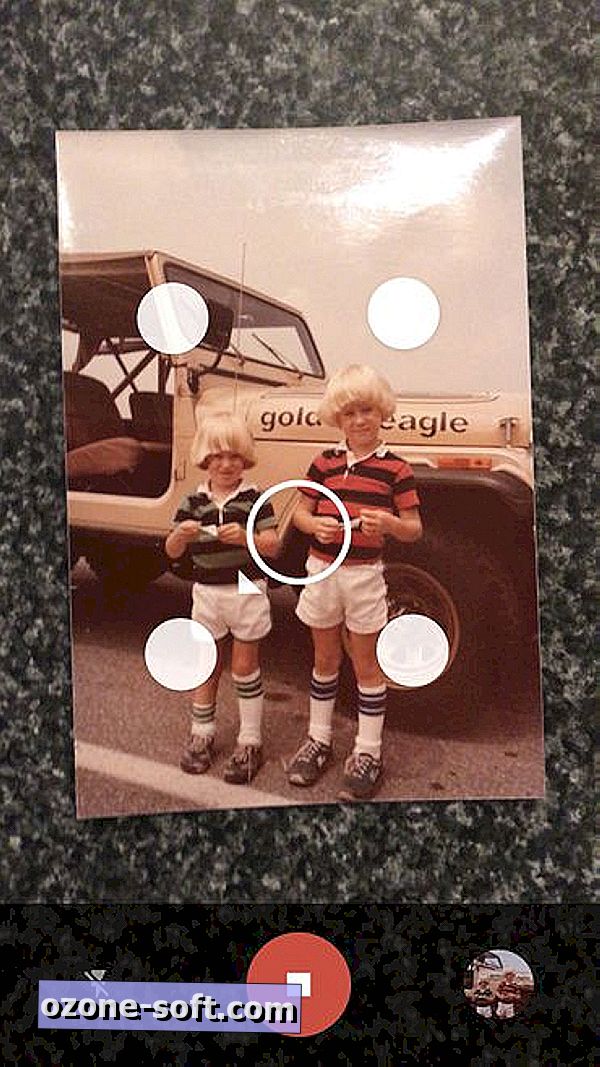
Amazon biedt bijvoorbeeld Prime-abonnees onbeperkte fotoopslag (hoewel slechts 5 GB voor video), terwijl Google Photos onbeperkte foto- en video-opslag biedt voor iedereen (hoewel met beperkingen met betrekking tot resolutie). Waarom dump je niet alles op een van die plaatsen? Ik ben er vrij zeker van dat beiden er nog een tijdje zullen zijn.
Sterker nog, er is een vrij nieuw punt in het voordeel van Google Foto's: Google PhotoScan, een gratis app die afgedrukte foto's converteert, zelfs foto's of frames, naar digitale foto's. Het maakt ook gebruik van gezichtsherkenningsfuncties van Google Foto's, nog een onvergelijkbaar handige organisatietool.
Als uw telefoon uw primaire camera is - en voor de meesten van ons is dit - begint u met het instellen van mappen die u kunt gebruiken om foto's te sorteren terwijl u ze vastlegt. En tag "favorieten", zodat je gemakkelijk de foto's kunt vinden die je leuk vindt om te pronken. Soms helpen kleine stapjes bij het grotere beeld.
Mac-gebruikers kunnen hier wat extra hulp krijgen voor desktops: hoe je orde kunt brengen in de digitale fotobibliotheek van je Mac.
3. Stel automatische back-ups in
Het was nog nooit zo eenvoudig om uw gegevens te archiveren. Externe harde schijven en flashdrives blijven groeien in capaciteit en krimpen in prijs, dus de financiële last is minder. Hetzelfde geldt voor cloudopslag, waardoor het bewaren van gegevens een geautomatiseerde, set-it-and-forget-it-affaire is.
De meesten van ons willen inderdaad onze bestanden boven alles beschermen: documenten, spreadsheets, presentaties, pdf's, foto's en dergelijke. Als de computer kraakt, kunt u Windows en uw programma's gemakkelijk genoeg herstellen, maar de gegevens moeten worden bewaard.
De gemakkelijkste optie tot nu toe: stel Dropbox, Google Drive, Microsoft OneDrive of een vergelijkbare cloudopslagservice in en zorg ervoor dat al uw gegevensbestanden en mappen worden gesynchroniseerd. Presto: klaar. Lees de CNET-gids voor deze diensten om te zien welke het meest voor u zinvol is.
Verderop, bekijk de drie eenvoudigste manieren om een back-up van uw bestanden te maken, die ook de meer traditionele externe opslagopties omvat.
4. Recycle oude technologie
Steek uw hand op als u een of meer afgedankte technische items in uw lade of kast laat verstoppen. Oude printers, oude telefoons en tablets, misschien zelfs oude desktops of laptops. Toen je dit spul voor het eerst stopte, dacht je waarschijnlijk dat je er op een gegeven moment op terug zou komen - maar dat was jaren geleden. Nu verzamelt het alleen maar stof.
Tijd om te recyclen. De snelste en eenvoudigste optie: neem alles naar uw plaatselijke Leger des Heils of Goodwill-winkel. Houd een lijst bij van wat je hebt gedoneerd, en ontvang vervolgens de belasting op het juiste moment (in ieder geval in de VS). Makkelijk. Als je meer wilt weten over het doneren van oude technologie, lees dan dit overzicht van de gemakkelijkste manieren om oude technologie te doneren. Vergeet niet om alle gegevens van elke telefoon of pc die u inlevert te wissen.
Wilt u liever uw spullen in contanten omzetten? Bekijk vijf websites die uw gebruikte elektronica in geld veranderen.
5. Besteed minder tijd aan sociale media
Tijd voor een persoonlijke anekdote. In de weken voorafgaand aan en vooral volgend op de presidentsverkiezingen, merkte ik dat ik meer gestrest en ongelukkig was dan normaal. Het was niet moeilijk om erachter te komen waarom: er circuleerde zoveel negativiteit via Facebook en Twitter en ik besteedde veel tijd aan beide.
Dus stopte ik. Niet helemaal koud-kalkoen, maar ik stopte om de 10 minuten feeds te controleren en beperkte me in plaats daarvan tot een of twee keer per dag - en dan alleen om te controleren op meldingen of zaken te doen.
Raad eens wat: ik mis het niet, niet een beetje. Integendeel, ik ben een stuk minder gestrest en ik heb een verrassende hoeveelheid vrije tijd teruggewonnen omdat ik niet langer in die konijnenholten ben gezogen.
Ik moedig je aan om dit zelf te proberen. Social media verergeren het bloed, en ik heb het liefst gelukkig bloed.
6. Begin met het gebruik van een cashbackservice
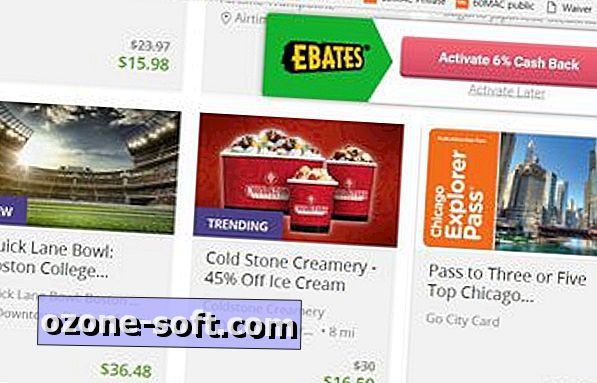
", " modalTemplate ":" {{content}} ", " setContentOnInit ": false} '>
Je bent bekend met cashback-creditcards, toch? De beroemdste in de VS, Discover, betaalt je 1 procent van alles wat je koopt terug. Dat is een vrij klein percentage, maar het klopt. En veel andere kaarten hebben nu soortgelijke programma's, sommige met nog hogere percentages.
Op internet gebaseerde cashback-services werken op dezelfde manier en bieden u de mogelijkheid om een percentage van uw aankoop terug te betalen in de vorm van een contante korting. Ik heb de afgelopen paar jaar het kleine wonder hiervan gepredikt, omdat de besparingen echt zijn - en gemakkelijk te claimen.
Als u bijvoorbeeld van plan bent iets van Groupon te kopen, gaat u gewoon naar de cashback-site, logt u in op uw account en klikt u vervolgens door naar Groupon en koopt u uw ding. De cashback komt later, net als bij een creditcard (of beter gezegd, een inruilkorting), maar het is echt zo simpel.
Als u ervoor kiest om Ebates te gebruiken, is het zelfs nog eenvoudiger.
7. Stel een wachtwoordbeheerder in
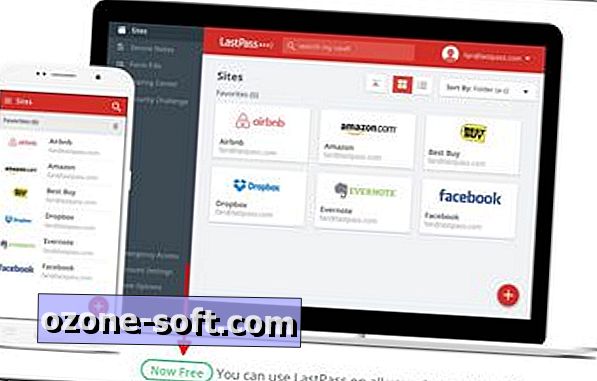
", " modalTemplate ":" {{content}} ", " setContentOnInit ": false} '>
Er is een onbedoeld hilarische scène in de jaren 80 klassieke "WarGames" waarin Matthew Broderick de schoolcomputer binnendringt - door een papieren lijst met wachtwoorden te verbergen die nauwelijks in een la zijn verborgen. Krankzinnig, toch? Toch zijn we hier, 34 jaar later, en veel mensen zijn nog steeds net zo onvoorzichtig over het kiezen en beschermen van hun wachtwoorden.
Het hoeft niet zo te zijn. Het enige dat u nodig hebt, is een wachtwoordbeheerder, die uw online leven beveiligt en vereenvoudigt op manieren die u gewoon niet zult geloven.
OK, maar welke? Ik geloof dat Lastpass de beste optie is, deels omdat het een geweldig product is en deels omdat het nu wachtwoordsynchronisatie biedt als onderdeel van de gratis versie. De meeste andere managers brengen kosten in rekening voor die essentiële functie.
Als je één ding in 2017 doet, maak het dan zo.
Heb je het komende jaar technische resoluties voor jezelf? Deel ze in de reacties!
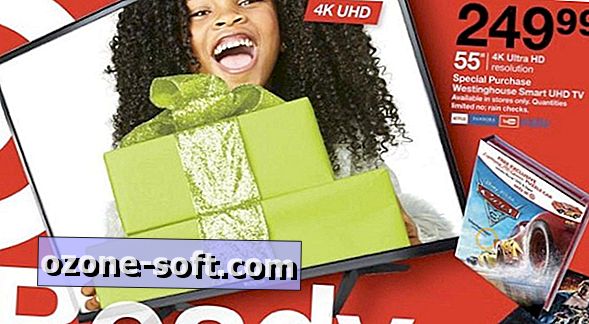











Laat Een Reactie Achter